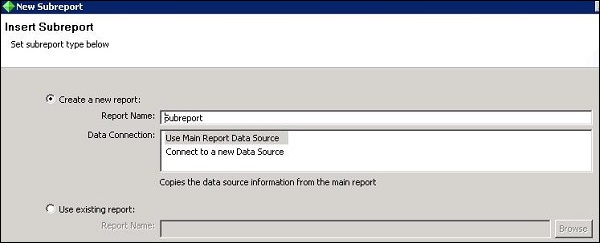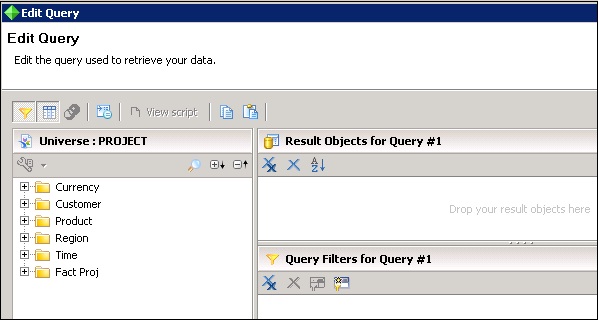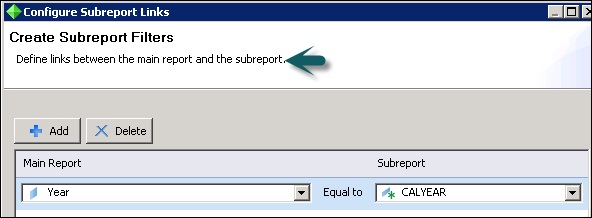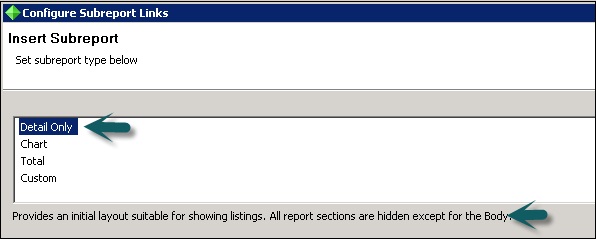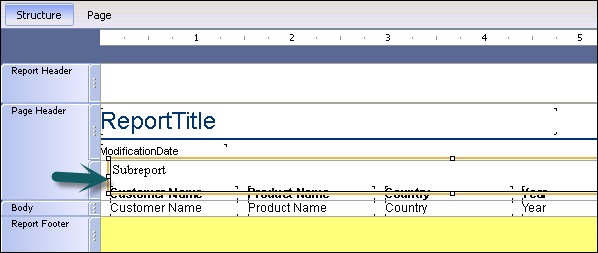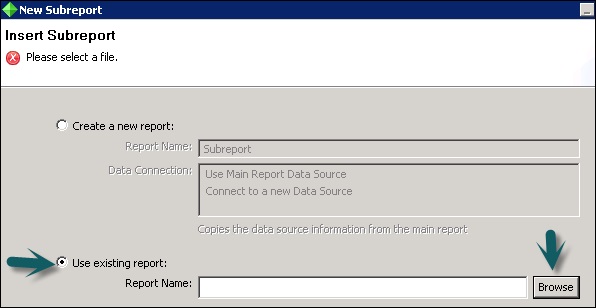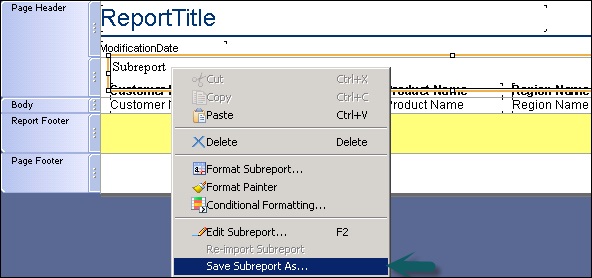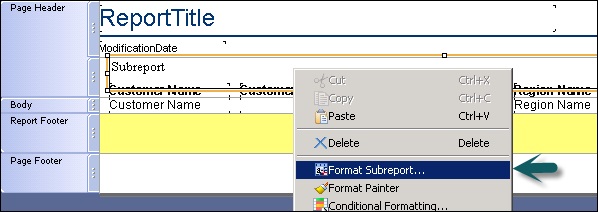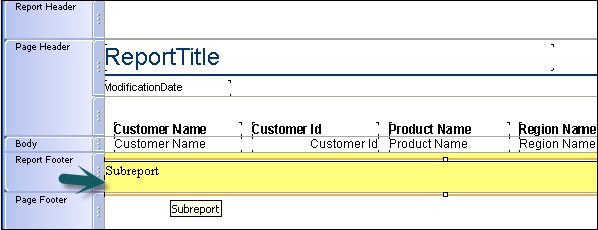Подотчеты позволяют объединять несвязанные отчеты в один отчет. Это отчет в отчете. Вы можете комбинировать данные, которые не могут быть связаны, и представлять разные представления одних и тех же данных в одном отчете.
Разница между подотчетом и основным отчетом —
- Он используется в качестве элемента в основном отчете и не может использоваться в качестве отдельного отчета.
- Подотчет не может содержать другие подотчеты.
- Его можно разместить в любом разделе отчета, и весь подотчет будет напечатан в этом разделе.
- Он не имеет верхнего или нижнего колонтитула.
Несвязанные подотчеты
Несвязанные подотчеты являются автономными отчетами, и их данные не связаны с данными в основном отчете. Несвязанный подотчет не должен использовать те же данные, что и основной отчет; он может полностью использовать один и тот же источник данных или другой источник данных. Независимо от базовых источников данных отчеты рассматриваются как не связанные.
Связанные подотчеты
В связанных подотчетах используются данные, согласованные с данными в основном отчете. Программа сопоставляет данные в подотчете с данными в основном отчете. Если вы создаете основной отчет с информацией о клиенте и вложенный отчет с информацией о заказе, а затем связываете их, программа создает вложенный отчет для каждого клиента, который включает все его заказы.
Подотчеты могут быть связаны ссылками для передачи данных или фильтрами подотчетов.
Вставка вложенных отчетов
Вы можете вставить новый отчет или существующий отчет как подотчет в основной отчет. Подотчет имеет те же характеристики, что и основной отчет. Источник данных, который будет использоваться в подотчете, должен быть аналогичен источнику данных, который используется в основном отчете, и он также должен находиться в том же хранилище BI. Вы также можете выбрать другое исходное соединение, но в нем должно быть поле для ссылки на основной отчет.
Подотчет не может быть вставлен в другой подотчет. Подотчет может быть помещен в любой раздел отчета, и весь подотчет будет напечатан в этом разделе. Однако подотчет не может стоять сам по себе. Он всегда вставляется как элемент в основной отчет.
Форматирование вложенных отчетов
Как вставить подотчет в основной отчет?
Перейдите на вкладку «Вставка», нажмите «Подотчет» → Программа отобразит фрейм элемента.
Переместите курсор туда, где вы хотите, чтобы он появился в отчете, и щелкните, чтобы разместить его.
Откроется диалоговое окно «Вставить подотчет» → «Создать, создать новый отчет» → введите имя отчета в текстовом поле «Имя отчета». (Вы также можете вставить существующий подотчет).
| Sr.No. | Вариант и описание |
|---|---|
| 1 |
Использовать основной источник данных отчета Откроется страница « Редактировать запрос» |
| 2 |
Подключиться к новому источнику данных Откроется диалоговое окно « Выберите соединение с источником данных » Выберите источник данных и нажмите кнопку « Далее». Откроется страница « Редактировать запрос» |
Использовать основной источник данных отчета
Откроется страница « Редактировать запрос»
Подключиться к новому источнику данных
Откроется диалоговое окно « Выберите соединение с источником данных »
Выберите источник данных и нажмите кнопку « Далее».
Откроется страница « Редактировать запрос»
Выберите параметр в области «Подключение данных» и нажмите «Далее». Если вы выберете «Использовать основной источник данных отчета», откроется панель «Запрос» для добавления объектов в отчет.
Если вы выберите подключение к новому источнику данных, откроется окно подключения к новому источнику данных, из которого вы можете выбрать новый источник данных.
После выбора нового источника данных вам необходимо определить связь между основным отчетом и вложенным отчетом.
Как только вы нажмете «Далее», вам будет предложено выбрать тип подотчета, такой как Детальный, Диаграмма, Всего, Пользовательский.
Нажмите на финиш → он появится в структуре основного отчета. Если вы нажмете на вкладку «Страница», в основном отчете будут показаны данные подотчета.
Чтобы вставить существующий отчет как подотчет
На вкладке Вставка щелкните Подотчет → Программа отображает фрейм элемента.
Переместите курсор туда, где вы хотите, чтобы он появился в отчете, и щелкните, чтобы разместить его.
Появится мастер вставки вложенных отчетов → Выберите «Использовать существующий отчет» и нажмите «Обзор».
Откроется диалоговое окно «Открыть» → выберите отчет, который вы хотите использовать, и нажмите «Открыть» → «Далее».
Если выбранный вами отчет содержит параметры, откроется страница «Ссылки для передачи данных».
Установите соответствующие ссылки и нажмите «Далее». Откроется страница «Создать фильтры подотчета» → Создать ссылки между основным отчетом и подотчетом, нажав «Добавить» → «Готово».
Выбранный вами отчет добавляется в качестве вложенного отчета.
Сохранить подотчет в качестве основного отчета
Вы также можете сохранить подотчет как основной отчет.
Щелкните правой кнопкой мыши на рамке подотчета и выберите Сохранить подотчет как → Сохранить как
Введите новое имя для подотчета → Нажмите «Сохранить».
Подотчет сохраняется как основной отчет, и вы можете открыть его и использовать.
Редактировать свойства подотчета
Вы можете редактировать свойства вложенного отчета после того, как вставили его в свой основной отчет. Чтобы отформатировать подотчеты —
Щелкните правой кнопкой мыши фрейм подотчета и выберите «Формат подотчета».
Откроется диалоговое окно «Формат» → «Изменить значения».
Например, вы можете изменить имя подотчета, изменить шрифт, размер, цвет и т. Д. Нажмите кнопку «Закрыть».
Объединить два несвязанных отчета
Создайте отчет, который вы хотите распечатать сначала как основной отчет.
Создать новый подотчет.
Поместите вложенный отчет в нижний колонтитул отчета, и он будет напечатан сразу после основного отчета.
Создание подотчета по требованию
Подотчеты по требованию могут быть особенно полезны, когда вы хотите создать отчет, содержащий несколько подотчетов.
Разница между обычными подотчетами и подотчетами по запросу заключается в том, что фактические данные подотчета по запросу не считываются из источника данных, пока пользователь не изолирует их. Таким образом, из источника данных будут извлечены только данные для подотчетов по запросу, которые фактически просматриваются. Это делает подотчеты намного более управляемыми.
Чтобы создать подотчет по требованию: поместите обычный подотчет в свой основной отчет. Щелкните правой кнопкой мыши на подотчете и выберите «Форматировать подотчет». Нажмите «Подотчет» и выберите «По запросу».